Microsoft przedstawił Surface Book jako najmocniejszego laptopa dzisiaj, a urządzenie jest rzeczywiście potężne, ale jest czymś więcej niż zwykłym laptopem. Mianowicie możesz odłączyć ekran od klawiatury i używać Surface Book jako w pełni legalnego tabletu.
Ponieważ odłączanie ekranu jest prostą czynnością, powinno być wykonywane bez żadnych problemów, ale nie wydaje się, że tak jest, ponieważ kilku użytkowników ostatnio nie jest w stanie odłączyć tabletu Surface Book od klawiatury podczas odłączania przycisk nie reaguje dobrze.
„Kiedy po raz pierwszy dostałem książkę powierzchniową, mogłem ją odłączyć bez żadnych problemów, jednak nie jestem już w stanie. Teraz, gdy próbujesz go odłączyć, lampka przycisku odłączania miga na zielono, ale nic się nie dzieje. Kiedy zatrzymam kursorem myszy nad opcją odłączania oprogramowania, wyświetli się komunikat „Odłączanie powierzchni: odłączony”, a gdy patrzę na stan baterii, mówi „Bateria 1 niedostępna”. Wszystko wskazuje na to, że nie wydaje się, aby była podłączona do klawiatury faktem jest. ”
Microsoft zauważył ten problem, ale firma powiedziała, że wszystkie niezbędne aktualizacje dla Surface Book zostały już wydane, więc problem musi mieć charakter techniczny.
Ale nawet jeśli firma nie pomogła, użytkownikom udało się znaleźć rozwiązanie samodzielnie, więc jeśli masz również problem z odłączeniem tabletu Surface Book od klawiatury, sprawdź poniższe rozwiązania
Jak mogę naprawić błąd odłączania tabletu Surface:
Surface Book to świetne urządzenie, ale kilku użytkowników zgłosiło, że nie są w stanie odłączyć klawiatury. Mówiąc o problemach, są to niektóre typowe problemy z klawiaturą zgłoszone przez użytkowników:
- Przycisk odłączania tabletu Surface czerwony — Jest to częsty problem z tabletem Surface Book i stacją dokującą klawiatury. Jeśli napotkasz ten problem, koniecznie wypróbuj niektóre z naszych rozwiązań.
- Wydanie ręczne Surface Book — Jeśli masz problemy z klawiaturą, możesz być w stanie odłączyć ją ręcznie. Jest to ryzykowna procedura, więc używaj jej tylko w ostateczności.
- Surface Book należy rozwiązać przed odłączeniem — Czasami otrzymasz komunikat z informacją, że musisz rozwiązać problemy przed odłączeniem. Jest to najprawdopodobniej spowodowane tym, że aplikacja korzysta z dedykowanego procesora graficznego. Wystarczy zamknąć tę aplikację, aby móc odłączyć klawiaturę.
- Wymuś siłę Book Surface — Jeśli nie możesz odłączyć klawiatury od Surface Book, możesz być w stanie wymusić ją. Aby to zrobić, wystarczy ręcznie nacisnąć przyciski w Surface Book.
- Przycisk odłączania tabletu Surface nie działa — Wielu użytkowników zgłosiło, że przycisk Odłącz nie działa. Powinieneś jednak być w stanie to naprawić za pomocą jednego z naszych rozwiązań.
- Odłącz Surface Book, gdy jest wyłączony — Jeśli chcesz odłączyć klawiaturę, gdy urządzenie jest wyłączone, jedynym sposobem na to jest skorzystanie z metody ręcznej. Pamiętaj, że ta metoda może potencjalnie uszkodzić urządzenie, więc używaj go w ostateczności.
Rozwiązanie 1 — Wyłączenie za pomocą dwóch przycisków
Jeden użytkownik zgłosił, że problem odłączenia został rozwiązany przez zamknięcie za pomocą dwóch przycisków, a ponieważ jest to najprostsze rozwiązanie, które mamy w tym artykule, spróbujemy go najpierw.
Aby zamknąć system Surface Book za pomocą dwóch przycisków, wykonaj następujące czynności:
- Wyłącz tablet Surface Book.
- Po wyłączeniu tabletu Surface naciśnij i przytrzymaj przycisk zwiększania głośności oraz przycisk zasilania jednocześnie przez co najmniej 15 sekund, a następnie zwolnij oba (ekran może migać logo Surface, ale nie zwalniaj przycisków przez co najmniej 15 sekund).
- Po zwolnieniu przycisków poczekaj 10 sekund, a następnie ponownie naciśnij przycisk zasilania, aby włączyć urządzenie.
Po jednym wyłączeniu za pomocą dwóch przycisków spróbuj odłączyć tablet Surface Book od klawiatury i powinien on działać bez żadnych problemów. Jeśli nadal nie możesz go odłączyć, wypróbuj następujące rozwiązania.
Twoja Surface Book nie włącza się ponownie? Sprawdź ten przewodnik, aby szybko rozwiązać problem.
Rozwiązanie 2 — Wejdź do BIOS
To rozwiązanie zostało dostarczone przez użytkownika, który zgłosił problem na forach społeczności Microsoft, brzmi to trochę dziwnie dla nas i nie sprawdziliśmy, czy działa, ale twierdzi, że rozwiązał problem, więc jeśli zamknięcie dwoma przyciskami nie zadziałało, możesz wypróbować jego rozwiązanie.
Oto, co musisz zrobić:
- Wyłącz urządzenie Surface Book.
- Naciśnij przycisk zasilania, aby go ponownie włączyć.
- Przytrzymaj Zwiększenie głośności aż do przejścia do BIOS-u.
- NIE wprowadzaj żadnych zmian w systemie BIOS.
- Wyjdź z BIOS-u, a pojawi się monit o zapisanie zmian.
- Komputer uruchomi się ponownie.
Po wykonaniu tej czynności, jak mówi nasz przyjaciel z forów społecznościowych, wystąpią różne błędy uprawnień, ale należy je zignorować i ponownie uruchomić komputer ponownie.
Potem wszystko powinno wrócić do normy i powinieneś móc bez problemu odłączyć tablet Surface Book od klawiatury.
Jeśli klawiatura Surface Book przestanie odpowiadać, możesz to naprawić, postępując zgodnie z tym przydatnym przewodnikiem.
Rozwiązanie 3 — Ręcznie odłącz klawiaturę
Zanim zaczniemy, musimy wspomnieć, że to rozwiązanie jest potencjalnie niebezpieczne, a jego wykonanie może spowodować trwałe uszkodzenie urządzenia. Nie ponosimy odpowiedzialności za jakiekolwiek szkody, które mogą wystąpić na twoim urządzeniu w wyniku zastosowania tego rozwiązania.
Według użytkowników, jeśli nie możesz odłączyć Surface Book od klawiatury, możesz to zrobić ręcznie. Aby to zrobić, wystarczy spinacz biurowy lub inny długi i cienki przedmiot.
Aby to zrobić, wystarczy przełożyć spinacz do papieru przez szósty otwór wentylacyjny i znaleźć ukryty przycisk przytrzymujący klawiaturę. Jeśli nie możesz znaleźć przycisku, możesz potrzebować latarki, aby go znaleźć.
Pamiętaj, że musisz to zrobić po obu stronach, aby zwolnić klawiaturę. Warto również wspomnieć, że klawiatura może również wrócić do pierwotnego położenia i zostać ponownie zablokowana, więc musisz zachować ostrożność.
Jak już wspomniano, przy użyciu tego rozwiązania możesz spowodować fizyczne uszkodzenie urządzenia, więc używaj go tylko wtedy, gdy inne rozwiązania nie działają. Kolejną wielką zaletą tego rozwiązania jest to, że możesz z niego korzystać, nawet jeśli urządzenie jest wyłączone, dzięki czemu możesz odłączyć klawiaturę, nawet jeśli bateria jest rozładowana.
Wielu użytkowników zgłosiło, że to obejście działało dla nich, ale jeśli chcesz spróbować, zachowaj szczególną ostrożność, aby uniknąć uszkodzenia komputera.
Rozwiązanie 4 — Upewnij się, że twoje aplikacje używają zintegrowanego procesora graficznego
Według użytkowników czasami nie można odłączyć tabletu Surface Book od klawiatury, ponieważ aplikacje nadal korzystają z dedykowanego procesora graficznego.
Aby rozwiązać problem, musisz otworzyć Panel sterowania Nvidia i ustaw wszystkie swoje aplikacje, aby nadać priorytet zintegrowanej grafice.
Po wprowadzeniu tej zmiany aplikacje nie będą używać dedykowanej grafiki i powinna być możliwość odłączenia klawiatury bez żadnych problemów.
Pamiętaj, że to rozwiązanie ma wadę, a po skonfigurowaniu wszystkich aplikacji do korzystania ze zintegrowanej grafiki może wystąpić niższa wydajność.
Jeśli używasz wymagających aplikacji, takich jak na przykład gry wideo, możesz ustawić je tak, aby korzystały z dedykowanego procesora graficznego w celu uzyskania lepszej wydajności. Po wykonaniu tej czynności powinno być możliwe odłączenie klawiatury bez żadnych problemów.
Panel sterowania Nvidia nie otworzy się w Surface Book? Nie martw się, mamy dla Ciebie odpowiednie rozwiązanie.
Rozwiązanie 5 — Zamknij aplikację korzystającą z dedykowanej grafiki
Jeśli nie możesz odłączyć Surface Book od klawiatury, jest prawdopodobne, że pewna aplikacja nadal korzysta z dedykowanego procesora graficznego.
W naszym poprzednim rozwiązaniu pokazaliśmy, jak sprawić, by wszystkie aplikacje korzystały z dedykowanego procesora, jednak jeśli nie chcesz tego robić, zawsze możesz ręcznie zakończyć aplikację korzystającą z Twojego procesora graficznego.
Aby to zrobić, musisz użyć Menedżera zadań. Aby zakończyć aplikację, wykonaj następujące kroki:
- naciśnij Ctrl + Shift + Esc otworzyć Menadżer zadań.
- Teraz zlokalizuj aplikację używającą twojego GPU, kliknij ją prawym przyciskiem myszy i wybierz Zakończ zadanie z menu.

Po zakończeniu aplikacji powinna być możliwość odłączenia klawiatury bez żadnych problemów.
Pamiętaj, że nie jest to trwałe rozwiązanie, więc musisz ręcznie zakończyć aplikacje korzystające z Twojego GPU, gdy tylko chcesz odłączyć klawiaturę.
Nie możesz otworzyć Menedżera zadań? Przejrzyj ten przewodnik krok po kroku i napraw problem w mgnieniu oka.
Windows nie zakończy zadania w Menedżerze zadań? Licz na nas, aby rozwiązać problem.
Rozwiązanie 6 — Naładuj tablet Surface Book
Według firmy Microsoft odłączenie tabletu Surface Book od klawiatury może być niemożliwe, ponieważ bateria nie jest naładowana.
Aby odłączyć klawiaturę, urządzenie musi być naładowane w ponad 10 procentach. Po naładowaniu urządzenia powinno być możliwe odłączenie klawiatury bez żadnych problemów.
Rozwiązanie 7 — Poczekaj 10 sekund przed naciśnięciem przycisku Odłącz
Jeśli nie możesz odłączyć klawiatury, możesz poczekać kilka chwil i spróbować ponownie. Według użytkowników wystarczy nacisnąć klawisz Odłącz na sekundę i spróbować odłączyć klawiaturę.
Jeśli to nie zadziała, być może będziesz musiał poczekać co najmniej 10 sekund i spróbować ponownie.
To wszystko, po raz kolejny nie są to oficjalne rozwiązania, ponieważ wybraliśmy je od użytkowników społeczności Microsoft Community, więc jeśli masz podobny problem, nie możemy zagwarantować, że będą one działać dla Ciebie, ale możesz Spróbuj.
Jeśli masz inne pytania lub sugestie, zostaw je w sekcji komentarzy poniżej, a my je sprawdzimy.

![Nie można odłączyć Surface Book od klawiatury [NAJLEPSZE METODY]](https://pogotowie-komputerowe.org.pl/wp-content/cache/thumb/ec/83d96062998c9ec_320x200.png)
![Microsoft nie robi synchronizacji [FIX TECHNICIAN]](https://pogotowie-komputerowe.org.pl/wp-content/cache/thumb/17/6ac63426dab2117_150x95.png)

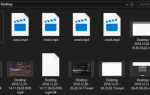
![Brak wystarczającej ilości pamięci do przetworzenia tego polecenia [FIX]](https://pogotowie-komputerowe.org.pl/wp-content/cache/thumb/48/c86af737cea0f48_150x95.png)